Bài viết được tư vấn chuyên môn bởi ông Võ Văn Hiếu – Giám đốc kỹ thuật của Trung tâm sửa chữa điện lạnh – điện tử Limosa.
Bạn là một người yêu thích công nghệ và muốn sử dụng tối đa các tính năng của chiếc iPhone 14 Pro Max mới nhất? Bạn đang tìm kiếm những cách cài eSIM trên iPhone 14 Pro Max nhanh chóng và tiện lợi? Nếu câu trả lời là có, thì bài viết này là dành cho bạn. Trong bài viết này, Trung tâm sửa chữa điện lạnh – điện tử Limosa sẽ hướng dẫn cài eSIM trên iPhone 14 Pro Max với các phương pháp và công cụ khác nhau một cách chi tiết nhất.

MỤC LỤC
1. Hướng dẫn cài eSIM trên iPhone 14 Pro Max bằng mã QR
Một cách cài eSIM trên iPhone 14 Pro Max đơn giản nhất là sử dụng mã QR, một loại mã vạch hai chiều có thể chứa các thông tin về gói cước di động. Bạn có thể nhận được mã QR từ nhà mạng của bạn khi đăng ký dịch vụ eSIM. Bạn chỉ cần quét mã QR bằng camera của iPhone để kích hoạt eSIM.
Để cài eSIM trên iPhone 14 Pro Max bằng mã QR, bạn cần làm theo các bước sau:
- Bước 1: Mở Cài đặt trên iPhone của bạn, chọn Di động, rồi chọn Thêm gói cước di động.
- Bước 2: Chọn Sử dụng mã QR và quét mã QR mà bạn đã nhận được từ nhà mạng. Nếu bạn được yêu cầu nhập một mã xác nhận để kích hoạt eSIM, bạn có thể nhập mã đó vào ô Nhập xác nhận.
- Bước 3: Chờ cho iPhone của bạn kết nối với nhà mạng và hoàn tất quá trình kích hoạt eSIM. Bạn sẽ thấy biểu tượng sóng của gói cước di động mới xuất hiện trên thanh trạng thái của iPhone.
Đây là một cách cài eSIM trên iPhone 14 Pro Max nhanh chóng và tiện lợi khi bạn đã có sẵn mã QR từ nhà mạng. Bạn có thể sử dụng eSIM và SIM vật lý cùng lúc hoặc chuyển đổi giữa các gói cước di động theo ý muốn.
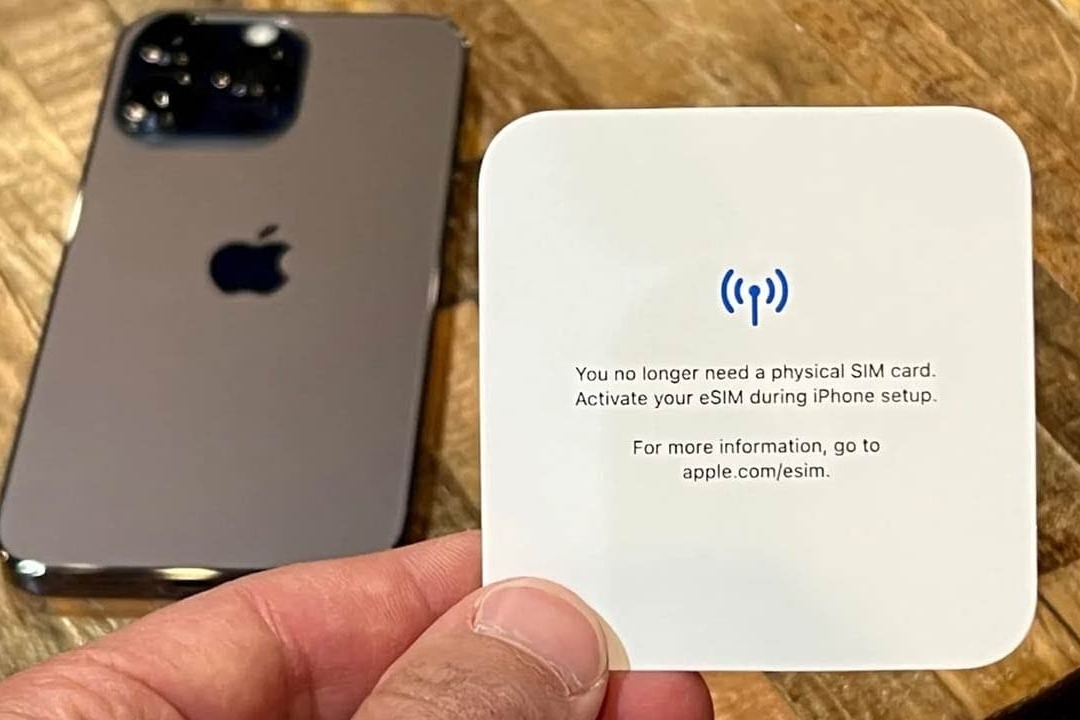
2. Hướng dẫn cài eSIM trên iPhone 14 Pro Max bằng nhập chi tiết thủ công
Một cách cài eSIM trên iPhone 14 Pro Max khác mà bạn có thể thử là nhập chi tiết thủ công, nếu bạn không có mã QR từ nhà mạng. Bạn sẽ cần nhập các thông tin về gói cước di động mà bạn muốn kích hoạt, bao gồm mã kích hoạt (SM-DP+), số điện thoại và số xác nhận (nếu có). Bạn có thể nhận được các thông tin này từ nhà mạng của bạn khi đăng ký dịch vụ eSIM.
Để cài eSIM trên iPhone 14 Pro Max bằng nhập chi tiết thủ công, bạn cần làm theo các bước sau:
- Bước 1: Mở Cài đặt trên iPhone của bạn, chọn Di động, rồi chọn Thêm gói cước di động.
- Bước 2: Chọn Nhập chi tiết thủ công và nhập các thông tin về gói cước di động mà bạn đã nhận được từ nhà mạng. Bạn cần nhập chính xác các thông tin này để kích hoạt eSIM thành công.
- Bước 3: Chờ cho iPhone của bạn kết nối với nhà mạng và hoàn tất quá trình kích hoạt eSIM. Bạn sẽ thấy biểu tượng sóng của gói cước di động mới xuất hiện trên thanh trạng thái của iPhone.
Đây là một cách cài eSIM trên iPhone 14 Pro Max khi bạn không có mã QR từ nhà mạng. Bạn cần chú ý nhập đúng các thông tin về gói cước di động để tránh gặp lỗi khi kích hoạt eSIM.
3. Hướng dẫn cài eSIM trên iPhone 14 Pro Max bằng chuyển từ iPhone gần đó
Một cách cài eSIM trên iPhone 14 Pro Max khác mà bạn có thể sử dụng là chuyển từ iPhone gần đó, nếu bạn đã có eSIM kích hoạt trên một chiếc iPhone khác. Bạn có thể chuyển eSIM từ iPhone này sang iPhone 14 Pro Max của bạn một cách dễ dàng và nhanh chóng. Điều kiện là hai chiếc iPhone phải sử dụng cùng một tài khoản iCloud và hỗ trợ eSIM.
Để cài eSIM trên iPhone 14 Pro Max bằng chuyển từ iPhone gần đó, bạn cần làm theo các bước sau:
- Bước 1: Đặt hai chiếc iPhone gần nhau và bật Bluetooth cho cả hai.
- Bước 2: Mở Cài đặt trên iPhone 14 Pro Max của bạn, chọn Di động, rồi chọn Thêm gói cước di động.
- Bước 3: Chọn Chuyển từ iPhone gần đó và chọn chiếc iPhone mà bạn muốn chuyển eSIM từ đó.
- Bước 4: Nhập mật khẩu iCloud của bạn và xác nhận việc chuyển eSIM. Bạn sẽ thấy một thông báo xác nhận trên cả hai chiếc iPhone.
- Bước 5: Chờ cho quá trình chuyển eSIM hoàn tất. Bạn sẽ thấy biểu tượng sóng của gói cước di động mới xuất hiện trên thanh trạng thái của iPhone 14 Pro Max.
Đây là một cách cài eSIM trên iPhone 14 Pro Max tiện lợi khi bạn muốn chuyển sang sử dụng chiếc điện thoại mới mà không muốn thay đổi gói cước di động. Bạn có thể giữ nguyên số điện thoại và các dịch vụ của nhà mạng khi chuyển eSIM.
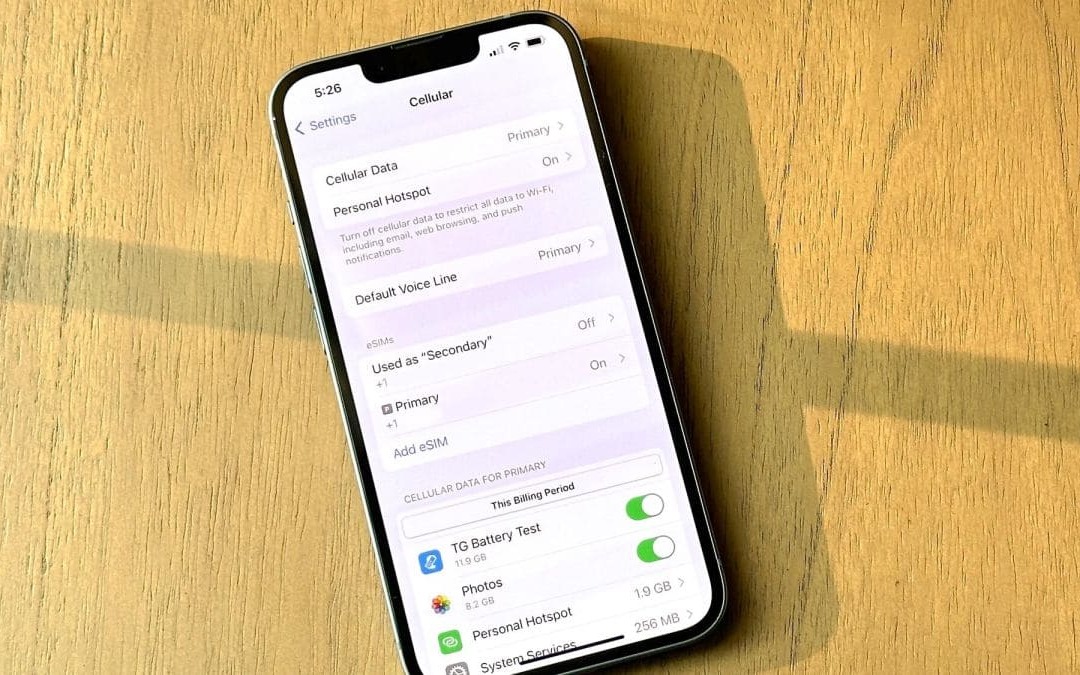
4. Hướng dẫn cài eSIM trên iPhone 14 Pro Max bằng sao lưu iCloud
Một cách cài eSIM trên iPhone 14 Pro Max khác mà bạn có thể áp dụng là sử dụng sao lưu iCloud, nếu bạn đã sao lưu dữ liệu của chiếc iPhone cũ có eSIM lên iCloud. Bạn có thể khôi phục dữ liệu từ sao lưu iCloud lên iPhone 14 Pro Max của bạn và kích hoạt eSIM một cách tự động. Điều kiện là bạn phải sử dụng cùng một tài khoản iCloud và cùng một nhà mạng.
Để cài eSIM trên iPhone 14 Pro Max bằng sao lưu iCloud, bạn cần làm theo các bước sau:
- Bước 1: Bật iPhone 14 Pro Max của bạn và làm theo các hướng dẫn trên màn hình để thiết lập.
- Bước 2: Khi đến màn hình Khôi phục dữ liệu, chọn Khôi phục từ iCloud.
- Bước 3: Nhập tên người dùng và mật khẩu iCloud của bạn và chọn sao lưu mà bạn muốn khôi phục.
- Bước 4: Chờ cho quá trình khôi phục dữ liệu hoàn tất. Bạn sẽ thấy biểu tượng sóng của gói cước di động mới xuất hiện trên thanh trạng thái của iPhone 14 Pro Max.
Đây là một cách cài eSIM trên iPhone 14 Pro Max hiệu quả khi bạn muốn chuyển toàn bộ dữ liệu từ chiếc iPhone cũ có eSIM sang chiếc điện thoại mới. Bạn không cần phải thực hiện các bước kích hoạt eSIM riêng biệt, mà chỉ cần khôi phục dữ liệu từ sao lưu iCloud.
Trên đây là hướng dẫn cài eSIM trên iPhone 14 Pro Max mà Trung tâm sửa chữa điện lạnh – điện tử Limosa muốn chia sẻ với bạn. Hy vọng bài viết này sẽ giúp bạn có thêm kiến thức và kỹ năng để cài eSIM trên iPhone 14 Pro Max. Nếu bạn có bất kỳ câu hỏi hay góp ý nào, hãy liên hệ đến HOTLINE 1900 2276 để được giải đáp nhé!

 Thời Gian Làm Việc: Thứ 2 - Chủ nhật : 8h - 20h
Thời Gian Làm Việc: Thứ 2 - Chủ nhật : 8h - 20h Hotline: 1900 2276
Hotline: 1900 2276




